大家在用win10系统电脑工作和学习的过程中,可能会出现win10系统疑难解答出错的情况。如果遇到win10系统疑难解答出错的问题应该如何解决呢?对于电脑水平属于小白的用户来说一般不知道win10系统疑难解答出错到底该怎么解决?其实很简单只需要按windows键+ r键入services.msc,然后按enter键,在这里,您必须检查下面列出的三个服务是否正在运行就可以了。今天小编就给大家详细介绍一下win10系统疑难解答出错的解决方法,下面一起来看看解决方法吧!
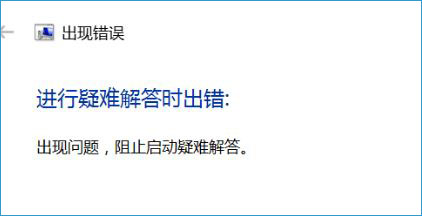
遇到这样的提示是由于网络异常引起的,我们可以通过修复网络的方法进行修复。
win10系统提示"进行疑难解答时出错"的解决方法
1、windows+r打开运行,在运行输入框输入“services.msc”打开服务,如图:
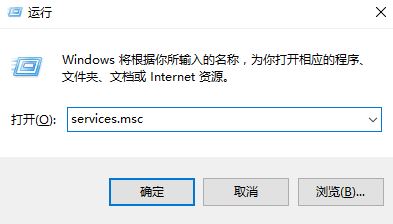
2、查找“windows update”服务,双击该服务查看属性中的启动类型,如果是”禁用“,请更改为“自动” 点击应用- -启启动 -- 确定保存设置。
3、windows+r打开运行,在运行输入框输入“wsreset”,刷新应用商店;

4、最后右键单击“开始”按钮,选择并点击“命令提示符(管理员)”(若不显示命令提示符则点击windows powershell(管理员)效果一样);
5、在命令提示符中键入:netsh winsock reset 按下回车键重置网络。完成重置后重启计算机查看问题是否解决!
以上就是win10系统提示"进行疑难解答时出错"的解决方法的详细内容,更多关于win10进行疑难解答时出错的资料请关注代码网其它相关文章!

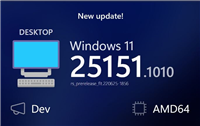
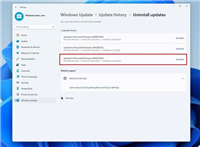
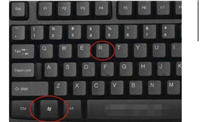

发表评论